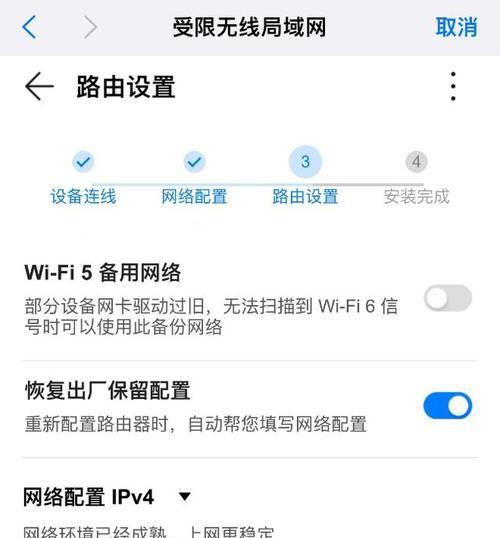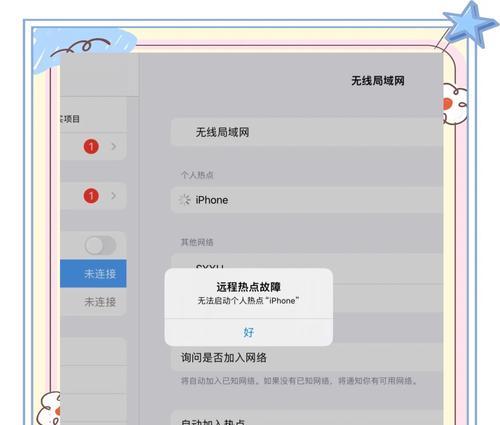电脑游戏内存占用高怎么减少?有哪些优化技巧?
- 网络百科
- 2025-03-12
- 34
在如今这个时代,电脑游戏已经成为许多人休闲娱乐的重要方式。然而,高性能的游戏往往需要较多的内存资源,导致电脑运行缓慢,甚至卡顿。本文将为你详细解答电脑游戏内存占用高如何减少的问题,并介绍一些优化技巧,帮助你更愉快地享受游戏时光。
什么是内存,为何游戏会占用这么多?
在开始优化之前,我们需要简单了解一下电脑内存的作用。内存(RAM)是电脑中用于临时存放数据和程序运行空间的硬件组件。游戏在运行时,会加载大量的数据如图像、声音和游戏逻辑等,这些都必须存储在内存中。当游戏对内存的需求超过电脑的可用内存时,就会出现性能下降的问题。
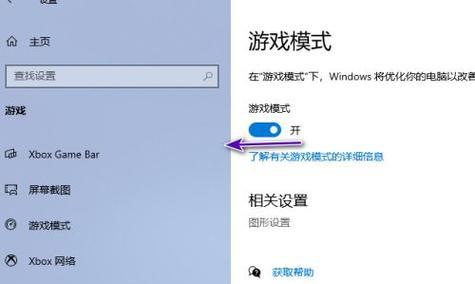
优化电脑游戏内存占用的技巧
降低游戏分辨率
操作步骤:
1.在游戏中选择设置(Settings)。
2.寻找显示(Display)或视频(Video)选项。
3.将分辨率设置为低于你的显示器原生分辨率。
详细说明:
当游戏分辨率降低时,它需要处理的像素数量减少,从而减少了对内存和显卡的负荷。
减少游戏图形质量
操作步骤:
1.进入游戏设置菜单。
2.调低图像设置,如纹理质量、阴影、反锯齿等。
详细说明:
降低图形细节可以有效减少GPU和内存的负载,从而可能改善游戏性能。
更新驱动程序
操作步骤:
1.访问显卡制造商网站(如NVIDIA、AMD)。
2.下载并安装最新的显卡驱动程序。
3.如有需要,也可以更新主板芯片组和声卡驱动。
详细说明:
驱动程序的更新往往包含性能优化和bug修复,可以提升游戏性能并减少内存占用。
使用游戏优化软件
操作步骤:
1.下载并运行一个信誉良好的游戏优化软件。
2.让软件进行分析并提出优化建议。
3.根据软件建议进行优化设置。
详细说明:
一些游戏优化软件能自动调整系统设置,比如内存优先权,以提升游戏表现。
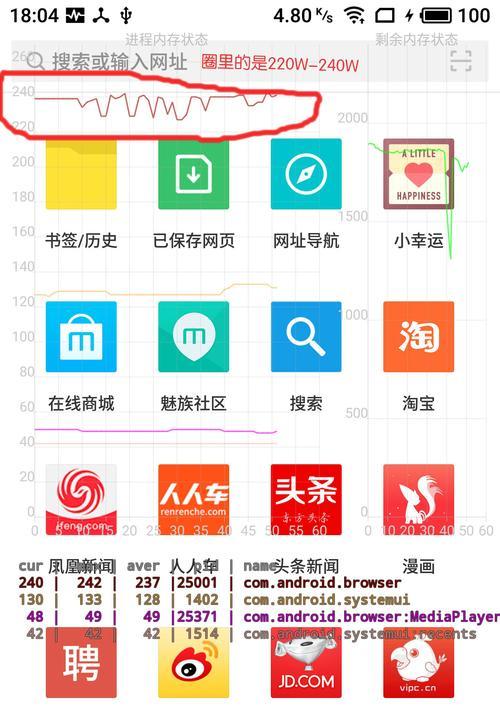
关闭后台程序
操作步骤:
1.按下`Ctrl+Shift+Esc`打开任务管理器。
2.找到不需要的后台程序并结束任务。
详细说明:
系统和应用程序后台运行的程序会占用宝贵的内存资源,关闭它们可以释放更多资源给游戏。
调整虚拟内存设置
操作步骤:
1.右键点击“我的电脑”或“此电脑”,选择“属性”。
2.点击“高级系统设置”,然后进入“性能”设置。
3.在“高级”选项卡下,点击“更改”按钮。
4.将虚拟内存设置为系统推荐值的1.5至2倍。
详细说明:
虚拟内存是硬盘上划分的一部分空间,用来扩充物理内存。合理配置虚拟内存可以在一定程度上弥补物理内存的不足。
增加物理内存
操作步骤:
1.了解当前电脑支持的内存类型和最大容量。
2.购买相应规格和数量的内存条。
3.关闭电脑,拔下电源,打开机箱。
4.安装新内存条并重启电脑。
详细说明:
物理内存是硬件限制,如果你的电脑内存经常接近上限,增加物理内存是最有效的解决方式。
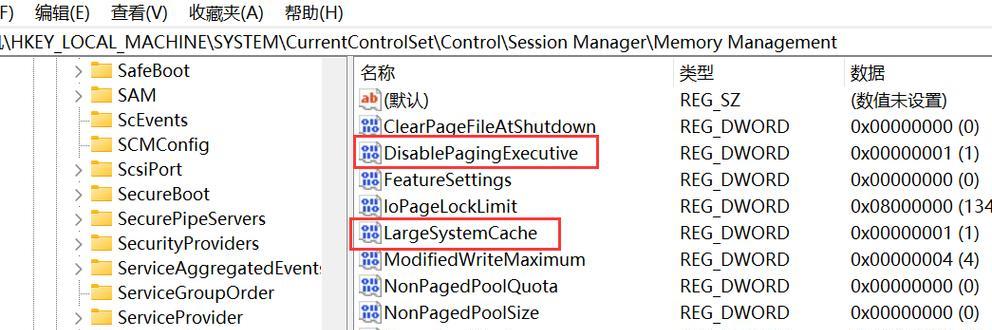
结论
电脑游戏时内存占用高几乎是许多高性能游戏的通病,但这并不意味着没有办法应对。通过本文介绍的降低分辨率、减少图形质量、更新驱动、使用优化软件、关闭后台程序、调整虚拟内存以及增加物理内存等技巧,可以显著减少内存占用,并提升你的游戏体验。务必记住,进行这些优化时,需要根据你的具体硬件配置和游戏需求合理选择方法,有时候组合使用几种优化措施会有更好的效果。希望你能通过这些方法,享受到更加顺畅无阻的游戏时光。
版权声明:本文内容由互联网用户自发贡献,该文观点仅代表作者本人。本站仅提供信息存储空间服务,不拥有所有权,不承担相关法律责任。如发现本站有涉嫌抄袭侵权/违法违规的内容, 请发送邮件至 3561739510@qq.com 举报,一经查实,本站将立刻删除。!
本文链接:https://www.jiezhimei.com/article-7565-1.html